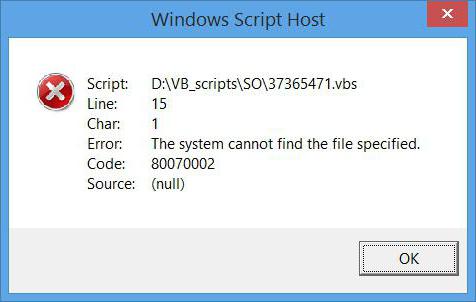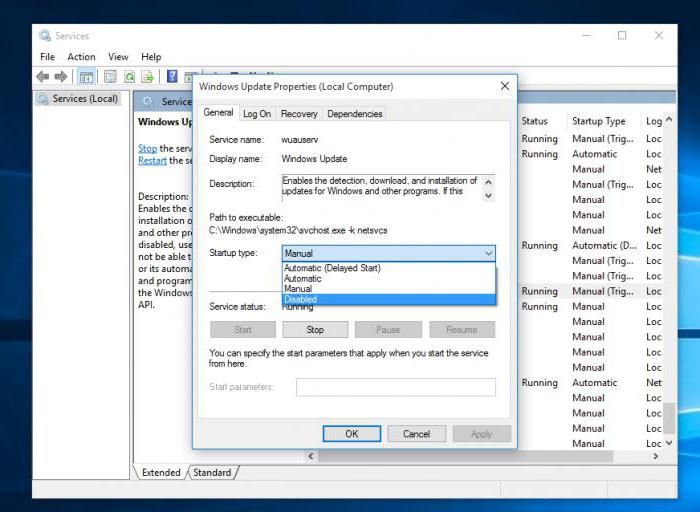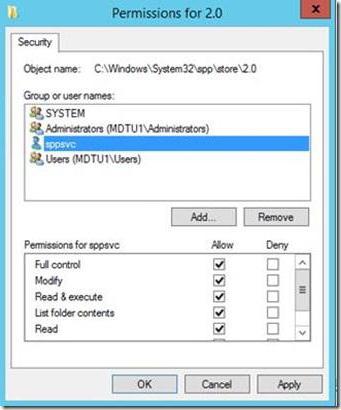- Ошибка windows script host как исправить
- Причины появления ошибки windows script host:
- Ошибка windows script host как исправить:
- Шаг 1: Центр обновления
- Шаг 2: Удаление ошибочных компонентов
- Шаг 3: Подключение службы Обновлений
- Шаг 4: Просматриваем установленные обновления
- Шаг 5: Проверка готовности ОС к установке обновлений
- Ошибка Windows Script Host при запуске Windows 10
- Windows Script Host — Не удается найти файл сценария в Windows 10
- 1. Используйте проверку системных файлов
- 2. Сканирование ПК на наличие вредоносных программ
- 3. Установить значение по умолчанию для ключа .vbs
- 4. Устранение неполадок в состоянии чистой загрузки
- 5. Восстановление или сброс Windows 10
- Сбой службы Windows Script Host. Ошибка. Как исправить ее простейшими методами?
- Что означает сбой Windows Script Host
- Windows Script Host. Ошибка. Как исправить (код 80070002)
- Windows Script Host. Ошибка. Как исправить (код 800A0046)?
- Вместо итога
Ошибка windows script host как исправить
Многие пользователи ОС Windows замечали, что после установки обновлений зачастую появляются различного рода ошибки. Одной из наиболее распространенных является ошибка windows script host. Зачастую, данное предупреждение об ошибке можно увидеть под номером « 80070002 ». Итак, на повестке дня ошибка windows script host как исправить.
» data-medium-file=»https://i1.wp.com/kelus.ru/wp-content/uploads/2016/07/Screenshot_1-8.jpg?fit=556%2C526&ssl=1″ data-large-file=»https://i1.wp.com/kelus.ru/wp-content/uploads/2016/07/Screenshot_1-8.jpg?fit=556%2C526&ssl=1″ loading=»lazy» src=»https://i1.wp.com/kelus.ru/wp-content/uploads/2016/07/Screenshot_1-8.jpg?resize=556%2C526″ alt=»Ошибка windows script host как исправить» width=»556″ height=»526″ data-recalc-dims=»1″/>
Ошибка windows script host как исправить
Причины появления ошибки windows script host:
Как уже говорилось выше, данная ошибка в системе windows напрямую связана с обновлением. Возникает в двух случаях:
1. Возникли неполадки при загрузке обновлений;
2. Некорректно установлены обновления;
Ошибка windows script host как исправить:
Сейчас я расскажу вам как исправить ошибку при обновлении ОС Windows в пяти шагах.
Шаг 1: Центр обновления
Для начала нам нужно приостановить работу службы Центра обновлений системы. Делается это достаточно просто. Переходим в меню Пуск, открываем вкладку Панель управления. Затем в новом окне изменяем масштаб значков до «мелких», находим «Администрирование». В этом окне открываем пункт Служб, как указано на скриншоте.
» data-medium-file=»https://i1.wp.com/kelus.ru/wp-content/uploads/2016/07/Administrirovanie.jpg?fit=1024%2C345&ssl=1″ data-large-file=»https://i1.wp.com/kelus.ru/wp-content/uploads/2016/07/Administrirovanie.jpg?fit=800%2C270&ssl=1″ loading=»lazy» src=»https://i1.wp.com/kelus.ru/wp-content/uploads/2016/07/Administrirovanie.jpg?resize=800%2C270″ alt=»Администрирование» width=»800″ height=»270″ srcset=»https://i1.wp.com/kelus.ru/wp-content/uploads/2016/07/Administrirovanie.jpg?w=1024&ssl=1 1024w, https://i1.wp.com/kelus.ru/wp-content/uploads/2016/07/Administrirovanie.jpg?resize=768%2C259&ssl=1 768w» sizes=»(max-width: 800px) 100vw, 800px» data-recalc-dims=»1″/>
После чего появится дополнительное окно, в нем находим «Центр обновления» и нажав на него, выбираем пункт «Остановить».
» data-medium-file=»https://i0.wp.com/kelus.ru/wp-content/uploads/2016/07/Otkryvaem-Sluzhby.jpg?fit=873%2C490&ssl=1″ data-large-file=»https://i0.wp.com/kelus.ru/wp-content/uploads/2016/07/Otkryvaem-Sluzhby.jpg?fit=800%2C449&ssl=1″ loading=»lazy» src=»https://i0.wp.com/kelus.ru/wp-content/uploads/2016/07/Otkryvaem-Sluzhby.jpg?resize=800%2C449″ alt=»Открываем Службы» width=»800″ height=»449″ srcset=»https://i0.wp.com/kelus.ru/wp-content/uploads/2016/07/Otkryvaem-Sluzhby.jpg?w=873&ssl=1 873w, https://i0.wp.com/kelus.ru/wp-content/uploads/2016/07/Otkryvaem-Sluzhby.jpg?resize=768%2C431&ssl=1 768w» sizes=»(max-width: 800px) 100vw, 800px» data-recalc-dims=»1″/>
» data-medium-file=»https://i1.wp.com/kelus.ru/wp-content/uploads/2016/07/Ostanovka-sluzhby-obnovleniya.jpg?fit=956%2C692&ssl=1″ data-large-file=»https://i1.wp.com/kelus.ru/wp-content/uploads/2016/07/Ostanovka-sluzhby-obnovleniya.jpg?fit=800%2C579&ssl=1″ loading=»lazy» src=»https://i1.wp.com/kelus.ru/wp-content/uploads/2016/07/Ostanovka-sluzhby-obnovleniya.jpg?resize=800%2C579″ alt=»Остановка службы обновления» width=»800″ height=»579″ srcset=»https://i1.wp.com/kelus.ru/wp-content/uploads/2016/07/Ostanovka-sluzhby-obnovleniya.jpg?w=956&ssl=1 956w, https://i1.wp.com/kelus.ru/wp-content/uploads/2016/07/Ostanovka-sluzhby-obnovleniya.jpg?resize=768%2C556&ssl=1 768w» sizes=»(max-width: 800px) 100vw, 800px» data-recalc-dims=»1″/>
Остановка службы обновления
Шаг 2: Удаление ошибочных компонентов
Заходим в меню Пуск и открываем Компьютер, затем двойным кликом щелкаем по значку локального жесткого диска, на котором находится система, стандартно это диск С://. Переходим в папку ОС – Windows, после – Software Distribution. Удаляем все файлы, которые находятся в папке под названием «Data Store», то же проделываем и с папкой «Download».
» data-medium-file=»https://i1.wp.com/kelus.ru/wp-content/uploads/2016/07/SHag-2.jpg?fit=1024%2C501&ssl=1″ data-large-file=»https://i1.wp.com/kelus.ru/wp-content/uploads/2016/07/SHag-2.jpg?fit=800%2C391&ssl=1″ loading=»lazy» src=»https://i1.wp.com/kelus.ru/wp-content/uploads/2016/07/SHag-2.jpg?resize=800%2C391″ alt=»Удаление ошибочных файлов» width=»800″ height=»391″ srcset=»https://i1.wp.com/kelus.ru/wp-content/uploads/2016/07/SHag-2.jpg?w=1024&ssl=1 1024w, https://i1.wp.com/kelus.ru/wp-content/uploads/2016/07/SHag-2.jpg?resize=768%2C376&ssl=1 768w» sizes=»(max-width: 800px) 100vw, 800px» data-recalc-dims=»1″/>
Удаление ошибочных файлов
Шаг 3: Подключение службы Обновлений
В данном шаге нет ничего для вас нового, проделываем все тоже самое, как в шаге под номером «1», только теперь нам нужно вместо «Отключить» — подключить службу обратно.
Шаг 4: Просматриваем установленные обновления
Узнать какие обновления были загружены можно перейдя в Центре обновления на вкладку Установленных обновлений. Находится она: Пуск – Панель управления – Программы и компоненты, затем находите пункт Просмотр установленных обновлений.
» data-medium-file=»https://i2.wp.com/kelus.ru/wp-content/uploads/2016/07/Prosmotr-ustanovlenyh-obnovlenij.jpg?fit=1024%2C421&ssl=1″ data-large-file=»https://i2.wp.com/kelus.ru/wp-content/uploads/2016/07/Prosmotr-ustanovlenyh-obnovlenij.jpg?fit=800%2C329&ssl=1″ loading=»lazy» src=»https://i2.wp.com/kelus.ru/wp-content/uploads/2016/07/Prosmotr-ustanovlenyh-obnovlenij.jpg?resize=800%2C329″ alt=»Просмотр установленых обновлений» width=»800″ height=»329″ srcset=»https://i2.wp.com/kelus.ru/wp-content/uploads/2016/07/Prosmotr-ustanovlenyh-obnovlenij.jpg?w=1024&ssl=1 1024w, https://i2.wp.com/kelus.ru/wp-content/uploads/2016/07/Prosmotr-ustanovlenyh-obnovlenij.jpg?resize=768%2C316&ssl=1 768w» sizes=»(max-width: 800px) 100vw, 800px» data-recalc-dims=»1″/>
Просмотр установленных обновлений
Шаг 5: Проверка готовности ОС к установке обновлений
Ошибка windows script host как исправить, если после проделанных шагов окошко с предупреждением не исчезло, можно применить еще один ход на пути решения. Данный шаг так же достаточно прост. Переходим в Центр обновлений и просто запускаем Проверку обновлений, после того как они будут загружены, согласиться на установку, следовать указаниям.
» data-medium-file=»https://i2.wp.com/kelus.ru/wp-content/uploads/2016/07/Proverka-obnovlenij.jpg?fit=1024%2C355&ssl=1″ data-large-file=»https://i2.wp.com/kelus.ru/wp-content/uploads/2016/07/Proverka-obnovlenij.jpg?fit=800%2C277&ssl=1″ loading=»lazy» src=»https://i2.wp.com/kelus.ru/wp-content/uploads/2016/07/Proverka-obnovlenij.jpg?resize=800%2C277″ alt=»Проверка обновлений» width=»800″ height=»277″ srcset=»https://i2.wp.com/kelus.ru/wp-content/uploads/2016/07/Proverka-obnovlenij.jpg?w=1024&ssl=1 1024w, https://i2.wp.com/kelus.ru/wp-content/uploads/2016/07/Proverka-obnovlenij.jpg?resize=768%2C266&ssl=1 768w» sizes=»(max-width: 800px) 100vw, 800px» data-recalc-dims=»1″/>
Надеюсь, вы нашли ответ на вопрос, при которой выходит ошибка windows script host как исправить. После установленных обновлений нужно перезагрузить ПК, и убедиться в отсутствии ошибки.
Ошибка Windows Script Host при запуске Windows 10
Windows Script Host предоставляет такие возможности сценариев, как пакетные файлы, но включает в себя множество других функций. Он может использоваться пользователем вручную, а также создаваться операционной системой для автоматизации потока операций на компьютере. Есть много связанных ошибок, которые могут иметь следующий вид:
Сценарий: Не удается найти файл сценария.
«Путь сценария VBS»
Строка: х
Символ: x
Ошибка: описание ошибки.
Код: ххххххх
Источник: источник ошибки.
Windows Script Host — Не удается найти файл сценария в Windows 10
Если вы включили создание точки восстановление системы , то можете просто откатить систему на пару дней назад, когда она работала стабильно. Помните, что работа, которая была сделана сегодня, не восстановится, если вы откатили задним числом.
1. Используйте проверку системных файлов
Запустите командную строку от имени администратора и выполните следующую команду для сканирования и автоматического восстановления системных файлов:
Перезагрузите систему после завершения сканирования.
2. Сканирование ПК на наличие вредоносных программ
Одна из причин, почему пользователи получают ошибку Windows Script Host — это вредоносные программ скаченные с ненадежных источников. Если ваш компьютер заражен вредоносным ПО, может появиться сообщение об ошибке «Не удается найти файл сценария«. Если у вас стоит сторонний антивирус , то запустите его в режиме «полная проверка». Рекомендую воспользоваться антивирусным сканером .
Наверное многие уже пользуются встроенным антивирусом защитником Windows. Запустите его на проверку в автономном режиме, и он при перезагрузке будет проверять уязвимые места на вирусы.
3. Установить значение по умолчанию для ключа .vbs
Нажмите комбинацию кнопок Win + R и введите regedit, чтобы открыть редактор реестра. Далее перейдите по пути:
- HKEY_CLASSES_ROOT\.vbs
В левой колонке найдите .vbs, выделите эту папку, и с правой стороны щелкните два раза мышкой по значению (По умолчанию). Задайте значение VBSFile.
4. Устранение неполадок в состоянии чистой загрузки
Чистая загрузка используется для диагностики и устранения неполадок связанных с системой. Во время чистой загрузки мы запускаем систему с минимальным количеством драйверов и программ запуска, что помогает изолировать причину мешающим программным обеспечением. После того, как вы загрузились в чистом состоянии загрузки, проверьте, сохраняется ли проблема. Если, ошибки нет, то вам придется искать программу или службу, которая вызывает ошибку Windows Script Host. Таким образом вы можете добавлять другие (сторонние) службы по одной, чтобы выявить виновника.
5. Восстановление или сброс Windows 10
Восстановление: Загрузитесь в дополнительные параметры и попробуйте «Восстановление при загрузке». Чтобы попасть туда, нужно перезагрузить компьютер 3 и более раз кнопкой Reset на ПК. Т.е. Вы загружаетесь до момента логотипа Windows (когда крутится колесико загрузки) и перезагружаете еще раз. И так три раза.
Сброс: Вы можете попробовать сбросить ваш ПК до значения по умолчанию, сохранив при этом свои файлы.
Сбой службы Windows Script Host. Ошибка. Как исправить ее простейшими методами?
Достаточно часто пользователи Windows-систем сталкиваются с проблемой того, что при попытке автоматической установки апдейтов система выдает предупреждение о сбое службы Windows Script Host (ошибка). Как исправить ее, сейчас и будет рассмотрено. Для этого можно использовать несколько основных методов.
Что означает сбой Windows Script Host
Что касается природы самого сбоя и появления ошибок, причиной может быть только то, что система либо не находит апдейты, либо устанавливает их некорректно.
Например, при нарушении связи может появляться огромное количество сообщений с самыми разными кодами. Из всех возможных ситуаций наиболее часто встречаются сбои 80070002 и 800A0046 Windows Script Host (ошибка). Как исправить такую ситуацию?
Придется задействовать свои знания по ручному управлению службами. В частности, нас интересует сама система обновления.
Windows Script Host. Ошибка. Как исправить (код 80070002)
В самом простом случае нужно использовать раздел администрирования, где выбирается меню служб (проще всего запустить редактор служб через консоль «Выполнить», где прописывается команда services.msc).
Здесь нужно найти службу центра обновления и в меню правого клика использовать строку остановки процесса. Но для устранения сбоя это еще не все действия, поскольку снова может появиться сообщение о повреждении Windows Script Host (ошибка). Как исправить ситуацию?
Далее следует зайти в корневую директорию системы и найти там каталог SoftwareDistribution. В нем имеется папка Downloads, из которой нужно просто удалить все содержимое. После этого возвращаемся в раздел служб и заново запускаем апдейт-клиент.
Далее входим непосредственно в «Центр обновления» и запускаем ручной поиск апдейтов. Когда они будут найдены, их следует просто установить (возможно, потребуется перезагрузка системы).
Windows Script Host. Ошибка. Как исправить (код 800A0046)?
Встречается и еще одна неприятная ситуация. Возможен и другой вид сбоя Windows Script Host (ошибка). Как исправить проблемы при выдаче вышеуказанного кода? Для начала нужно понять природу неполадки.
Считается, что в данном случае пользователь наблюдает сбой дескриптора безопасности системы. В самом простом варианте нужно просто удалить учетную запись, которая вызывает сбой (для этого используется раздел членства в группах).
Однако лучше использовать редактор политик безопасности (команда secpol.msc в меню «Выполнить»). Здесь нужно использовать узел политик безопасности, после чего с выбором раздела прав пользователя установить олицетворение клиента после проверки подлинности. Затем следует добавить пользователя или группу на вкладке локальных параметров безопасности в соответствующий список, сохранить изменения и перезагрузить компьютер.
Наконец, можно воспользоваться клиентом RPC. Для этого используется тот же раздел служб, где выбирается строка с указанием на RPC, после чего в свойствах устанавливается вход с системной учетной записью. Опять же, после сохранения изменений следует полная перезагрузка системы.
Вместо итога
Ошибка сама по себе критичной не является и устраняется достаточно просто. В некоторых случаях может помочь даже такой простейший вариант, как просмотр и ручное удаление апдейтов (некоторые из них действительно могут вызывать сбои в системе). Делается это из того же «Центра обновления». На крайний случай, если юзер точно знает момент возникновения ошибки, можно использовать даже обычное восстановление системы, только при выборе точек нужно отобразить их все, после чего и произвести откат до заданного состояния. Но и вышеприведенные методы срабатывают.
Естественно, если самые простые решения не дают должного результата, лучше использовать именно то, что было представлено. Конечно, немного покопаться придется, зато стопроцентное исправление ошибки в данном случае гарантрируется.